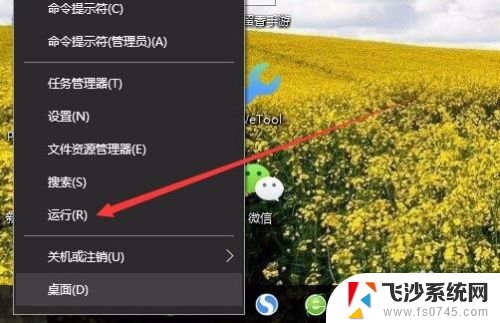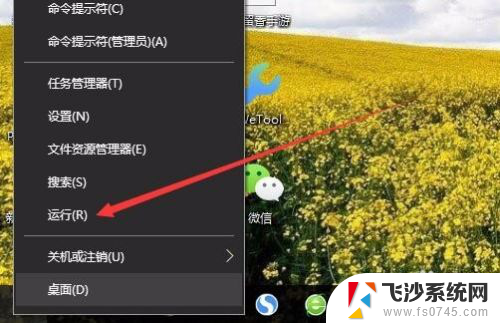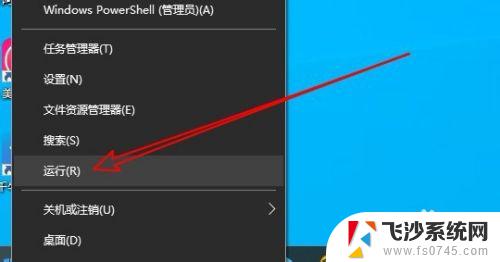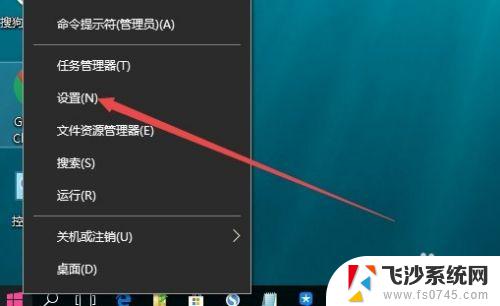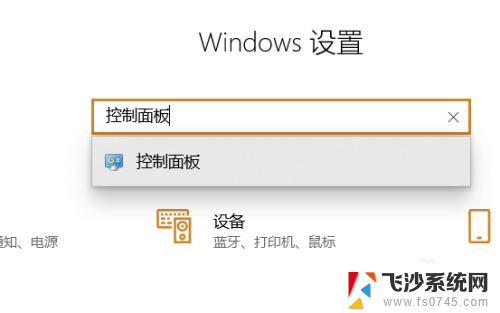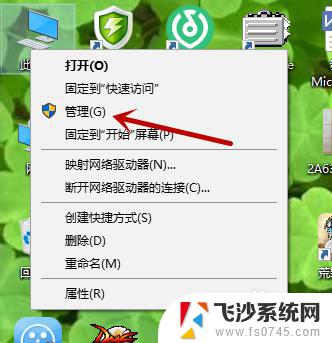win10打印服务在哪里 win10打印服务关闭了怎么办
在我们日常生活中,打印服务无疑是一个非常重要的功能,在使用Windows 10系统时,有时候我们可能会遇到一些问题,比如不知道打印服务在哪里,或者不小心关闭了打印服务。如果遇到这样的情况,我们应该怎么办呢?在本文中我们将为大家介绍一些解决方法,帮助大家轻松解决Win10打印服务的问题。无论是找回打印服务的位置,还是重新启用打印服务,我们都将一一为大家讲解。让我们一起来了解吧!
具体步骤:
1.打开Windows10操作系统,然后双击桌面上的控制面板,如下图所示。

2.在打开的控制面板里双击打开管理工具,如下图所示。
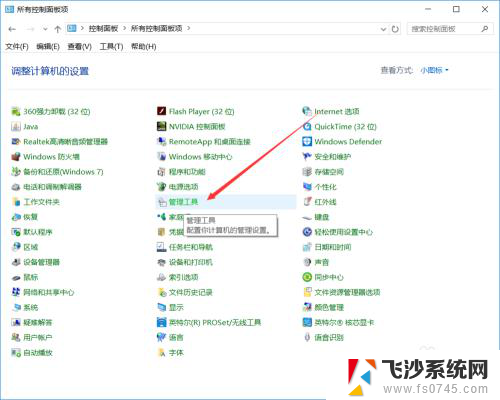
3.在win10的管理工具里找到【服务】并打开,如下图所示。
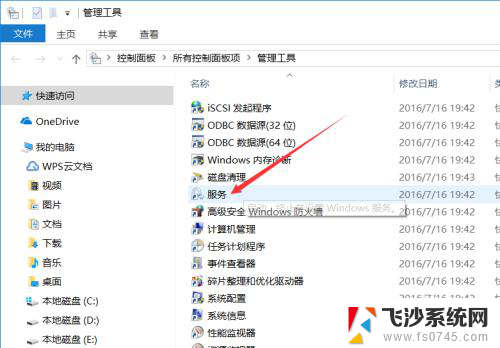
4.打开win10服务对话框后,随便选择一个服务。然后按下pr快速找到打印服务,如下图所示。
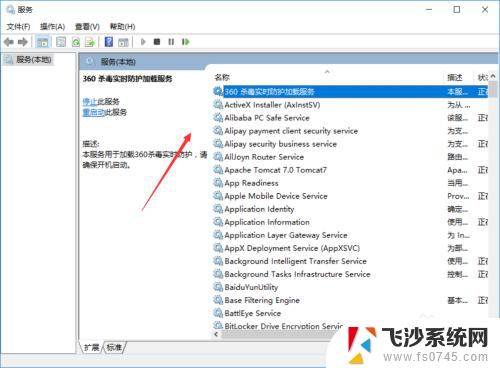
5.找到win10的打印服务Print Spooler后,在左上角就可以看到【启动此服务】。直接点击就可以了,如下图所示。
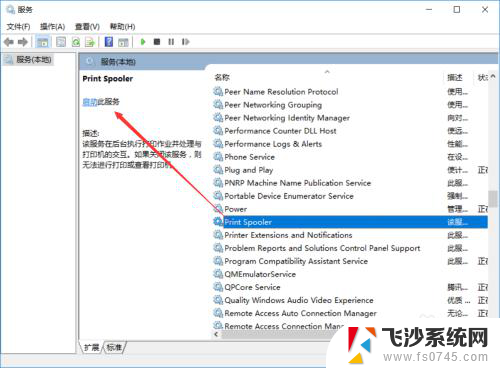
6.点击后,win10打印服务就自动启动了,如下图所示。
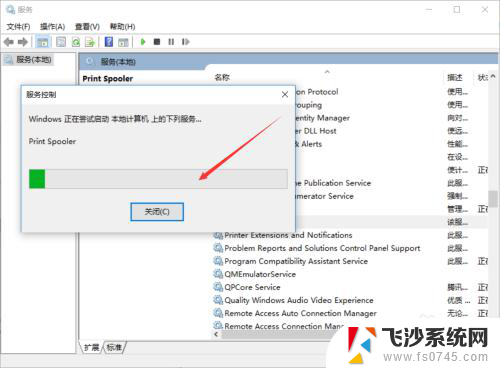
7.也可以直接双击Print Spooler服务,然后在点击打开的Print Spooler属性对话框里的【启动】,如下图所示。
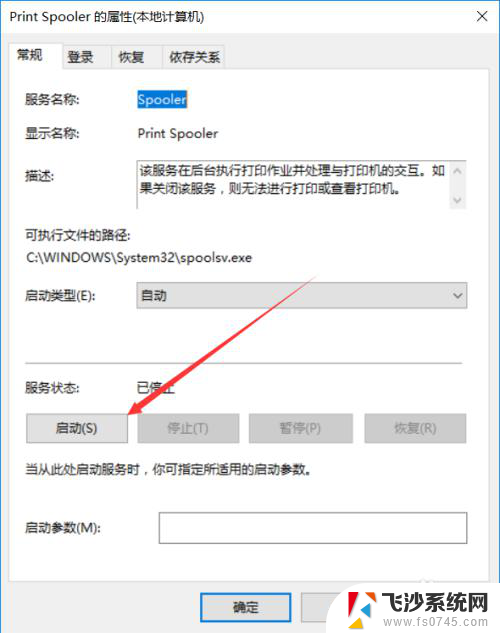
以上是关于win10打印服务位置的全部内容,如果你遇到了这种现象,可以尝试根据小编提供的方法解决,希望这对你有所帮助。